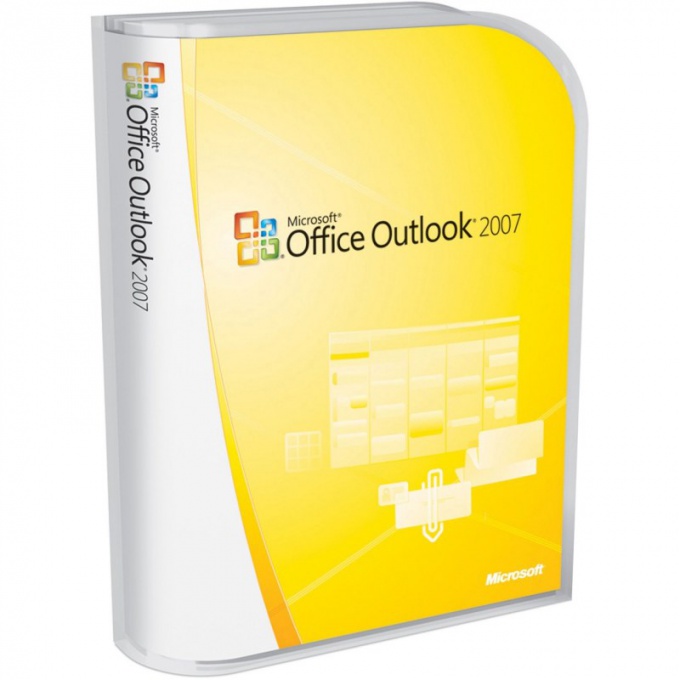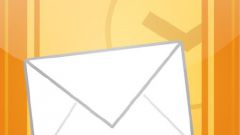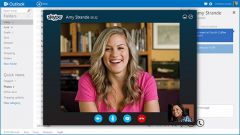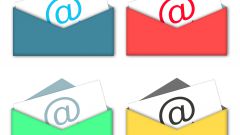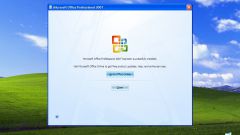Запуск окна настройки
Для добавления учетной записи электронной почты откройте программу Outlook 2007, воспользовавшись меню «Пуск». Дождитесь окончания загрузки клиента и появления главного окна приложения. Если вы до этого не запускали Outlook, перед вами появится мастер настройки учетной записи, через который вы сможете добавить нужный электронный ящик. Если меню не появилось, в верхней части окна программы выберите вкладку «Сервис», после чего кликните на пункт «Настройка учетных записей». Перейдите во вкладку «Электронная почта» и нажмите «Создать» для вызова мастера настройки.
Нажмите «Далее» поставьте галочку напротив пункта «Настроить параметры сервера и дополнительные типы серверов вручную». Снова кликните «Далее». Поставьте флажок напротив строчки «Электронная почта интернета» и вновь воспользуйтесь клавишей «Далее».
Настройка параметров
В следующем окне вам потребуется указать конфигурационные параметры почтового ящика. В поле «Имя» укажите имя, которое будет отображаться у получателей отправляемых вами писем. В строке «Адрес электронной почты» укажите полностью ваш электронный адрес с применением символа @ (например, example@domain.ru).
Для строки «Тип учетной записи» укажите параметр POP3 или IMAP, в соответствии с предпочтительными настройками, которые использует ваш сервер электронной почты. Каждый из ресурсов, который предоставляет пользователям электронный ящик, может использовать собственные серверы для входящих сообщений. Как правило данная настройка может быть указана в разделе «Справка» - «Настройки почтовых клиентов» вашего сервера электронной почты. В поле «Сервер исходящей почты» также впишите адрес SMTP-сервера вашего провайдера электронной почты.
Для строки «Пользователь» введите полное имя вашего электронного ящика. Также вы можете ввести пароль, который вы использовали при регистрации почтового ящика. Нажмите на кнопку «Дополнительные параметры», после чего перейдите во вкладку «Сервер исходящей почты». Поставьте галочку напротив пункта «SMTP-серверу требуется проверка», а также отметьте флажок напротив параметра «Аналогично серверу для входящей почты». Нажмите «Далее», после чего воспользуйтесь кнопкой «Готово».
Подождите 1-2 минуты для начала загрузки сообщений с вашего сервера электронной почты. Все непрочитанные и прочитанные письма будут отображены в главном окне программы и вы сможете их изучить. Настройка программы на использование электронного ящика завершена. Дополнительные параметры поведения программы при отправке и получении сообщений (например, звук оповещения о входящих) вы можете настроить при помощи соответствующих пунктов меню «Сервис» - «Настройка» и «Сервис» - «Параметры».
Видео по теме
Источники:
- Настройки популярных почтовых серверов в 2019